什么是cobbler
Cobbler 是一个基于网络的 Linux 安装服务器,用于自动化和管理大规模 Linux 系统的安装。通过 Cobbler,系统管理员可以轻松地进行自动化部署、配置和管理多台服务器上的操作系统,以提高效率并确保一致性。
Cobbler 的功能和特点
-
自动化安装:Cobbler 提供了自动化的操作系统安装功能,可以通过网络快速部署大量的 Linux 系统,节省了系统管理员手动安装的时间和精力。
-
集中管理:Cobbler 提供了一个集中式的管理界面,管理员可以在一个地方管理所有服务器的安装配置、镜像文件、Kickstart 配置等,简化了管理和维护工作。
-
Kickstart 支持:Cobbler 集成了 Kickstart 配置管理,可以根据预定义的 Kickstart 配置文件进行自动化安装,包括分区设置、软件包选择、网络配置等。
-
DHCP 和 DNS 集成:Cobbler 可以与 DHCP 和 DNS 服务集成,自动为新安装的系统配置 IP 地址和主机名,简化了网络配置的管理。
-
镜像管理:Cobbler 可以管理各种操作系统的安装镜像,包括 CentOS、RHEL、Fedora 等,管理员可以方便地添加、更新和删除镜像文件。
-
多种安装方式:Cobbler 支持多种安装方式,包括网络安装、光盘安装、PXE 引导等,适用于不同场景下的系统部署需求。
配置网络源文件
wget -O /etc/yum.repos.d/CentOS-Base.repo http://mirrors.aliyun.com/repo/Centos-7.repo
wget -O /etc/yum.repos.d/epel.repo http://mirrors.aliyun.com/repo/epel-7.repo
yum install cobbler cobbler-web httpd xinetd dhcp pykickstart fence-agents-all tftp-server -y设定密码,加密处理
[root@zgod1 ~]# openssl passwd -1 123.com
$1$2D5KYPVS$kLV5KVz/kC8uj30yqzJ8h.6编辑一下配置文件内容
[root@zgod1 ~]# vim /etc/cobbler/settings首先将刚才生成的密码修改到这个位置,注意不要丢掉双引号

设置DHCP开启

设置TFTP和 同步 的开启

配置本机的IP地址

![]()
编辑一下dhcp模板文件
[root@zgod1 ~]# vim /etc/cobbler/dhcp.template内容编辑如下:
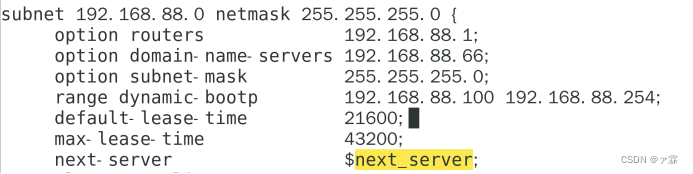
继续编辑tftp配置文件
[root@zgod1 ~]# vim /etc/xinetd.d/tftp
进行以下操作
开启同步服务并设置自启
[root@zgod1 ~]# systemctl start rsyncd
[root@zgod1 ~]# systemctl enable rsyncd
开启xinetd并自启
[root@zgod1 ~]# systemctl start xinetd.service
[root@zgod1 ~]# systemctl enable xinetd.service
先运行cobbler sync(可能收到selinux影响,可先关闭)
[root@zgod1 ~]# cobbler sync
…中间显示内容省略…
最后应该显示
*** TASK COMPLETE ***
然后再启动dhcpd并自启
[root@zgod1 ~]# systemctl start dhcpd
[root@zgod1 ~]# systemctl enable dhcpd然后我们需要去通过网络到github上下载一个依赖文件
cobber get-loaders kickstart
下载不了,可以去github上搜索找到这个包自行下载
然后将其拷贝到虚拟机中进行解档
[root@zgod1 softs]# tar -xzvf cobbler-loaders.tar.gz
将解档后的具体文件内容,拷贝到/var/lib/cobbler/loaders/目录中
[root@zgod1 cobbler]# mv var/lib/cobblers/loaders/* /var/lib/cobbler/loaders/
通过如下的命令,来设定一下在cobbler当中对外提供的系统镜像名称以及他的架构类型和该镜像文件在当前系统中所处的位置!这个镜像的名称,一般我们就用当前镜像文件提供的系统版本类型和版本号来命名,为了方便日后进行使用的时候的选择。
[root@zgod1 ~]# cobbler import --arch=x86_64 --path=/iso --name=Centos7.9
[root@zgod1 ~]# cobbler import --arch=架构 --path=/镜像位置 --name=系统版本列出一下当前准备好的系统镜像列表
[root@zgod1 ~]# cobbler distro list
Centos7.9-x86_64主控端的操作就完成
准备一台空机器,内存至少2G大小,否则报错no space left on device
开启主机,选择centos7.9(主控防火墙关闭)
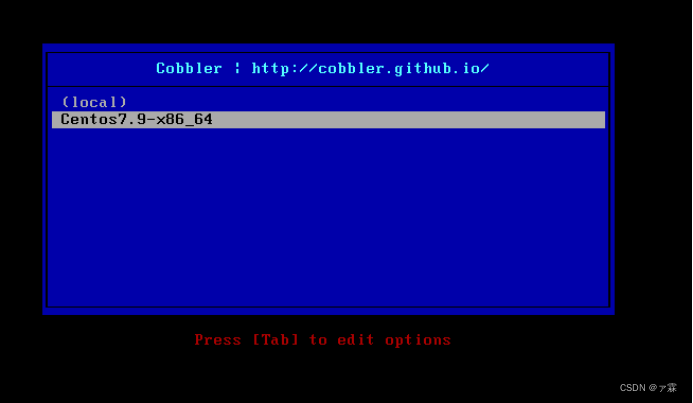
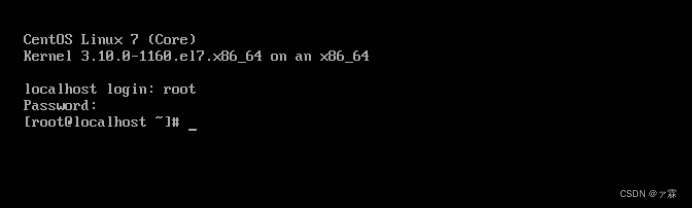

























 192
192











 被折叠的 条评论
为什么被折叠?
被折叠的 条评论
为什么被折叠?








